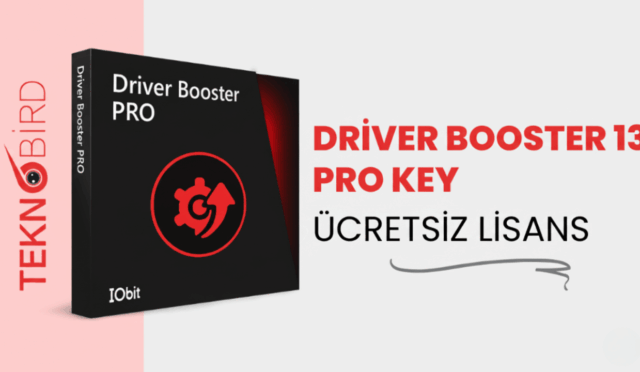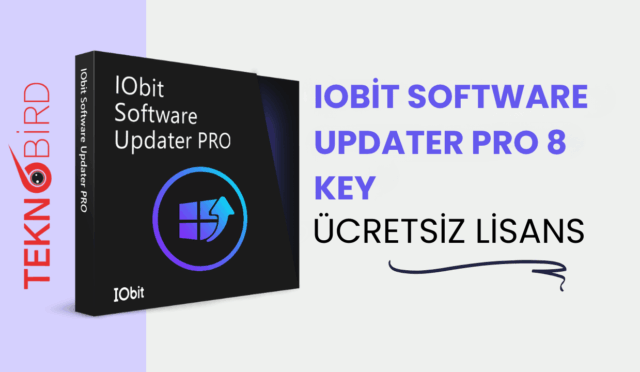Terminal, Mac’te kullanıcıların macOS sistemi ile komut satırı arayüzü üzerinden etkileşim kurmasını sağlayan güçlü bir uygulamadır. Geliştiriciler, sistem yöneticileri ve teknoloji meraklıları için Terminal, görevleri yerine getirmek, süreçleri otomatikleştirmek ve sorunları gidermek için verimli bir yol sunar. Bu makalede, Terminal uygulamasını kullanmayı öğrenmenize ve ustalaşmanıza yardımcı olacak 50 faydalı komut sunuyoruz. Unutmayın, Windows işletim sistemi de benzer bir Terminal uygulamasıyla birlikte gelir.
Terminal’e Başlarken
Komutlara geçmeden önce, Terminal’in nasıl açılacağını ve kullanılacağını öğrenmek önemlidir. Finder’da “Applications > Utilities” klasörüne gidin ve Terminal uygulamasını buradan açın. Alternatif olarak, Spotlight’ı (Command + Space tuşlarına basarak) kullanarak Terminal’i arayabilir ve açabilirsiniz.
Terminal Komutları genellikle şu yapıyı izler:
command [options] [arguments]
Herhangi bir komutun detaylı yardım dökümantasyonunu okumak için man komutunu kullanabilirsiniz. Çıkmak için q tuşuna basarak yeniden komut istemine dönebilirsiniz.
man [command]
Mac Terminal için Faydalı Komutlar Listesi
Aşağıda, hem varsayılan Terminal uygulamasında hem de üçüncü taraf Terminal emülatörlerinde kullanabileceğiniz 50 faydalı komut bulunmaktadır:
| Komut | Amaç | Example |
|---|---|---|
| ls | Dosyaları ve dizinleri listele | ls -l to list files with details |
| cd | Geçerli dizini değiştir | cd /path_to_directory |
| pwd | Geçerli çalışma dizinini yazdır | pwd |
| mkdir | Yeni bir dizin oluştur | mkdir new_folder |
| rmdir | Boş bir dizini kaldır | rmdir empty_folder |
| rm | Dosya veya dizinleri kaldır | rm file.txt, rm -r folder_name |
| cat | Dosya içeriğini görüntüle | cat file.txt |
| less | Dosya içeriğini sayfa sayfa görüntüle | less large_file.txt |
| nano | Nano metin editöründe dosya aç | nano file.txt |
| top | Gerçek zamanlı sistem süreçlerini göster | top |
| df | Disk kullanımını göster | df -h |
| du | Dosya ve dizin boyutlarını tahmin et | du -h folder_name |
| whoami | Geçerli kullanıcıyı göster | whoami |
| uptime | Sistem çalışma süresini göster | uptime |
| ping | Ağ bağlantısını test et | ping example.com |
| curl | URL’den kaynak verisini çek | curl https://www.webnots.com |
| ifconfig | Ağ arayüzlerini görüntüle veya yapılandır | ifconfig |
| netstat | Ağ istatistiklerini göster | netstat |
| scp | Sistemler arasında dosya güvenli bir şekilde kopyala | scp file.txt user@host:/path |
| ps | Aktif süreçleri listele | ps |
| kill | Bir süreci sonlandır | kill 1234 (1234 is a process ID) |
| pkill | İsimle süreçleri sonlandır | pkill process_name |
| jobs | Arka plandaki işleri listele | jobs |
| fg | Bir arka plan işini öne getir | fg |
| chmod | Dosya izinlerini değiştir | chmod 755 file.txt |
| chown | Dosya sahipliğini değiştir | chown user:group file.txt |
| diskutil | Disk ve bölümleri yönet | diskutil list |
| brew | Yazılım paketlerini yükle ve yönet | brew install package_name |
| find | Dosya aramak | find /path -name "file.txt" |
| grep | Dosya içeriğinde arama yap | grep "text" file.txt |
| locate | Bir dosyayı isme göre bul | locate file.txt |
| tar | Dosyaları arşivle | tar -cvf archive.tar file.txt |
| zip | Dosyaları ZIP arşivine sıkıştır | zip archive.zip file.txt |
| unzip | ZIP dosyalarını çıkar | unzip archive.zip |
| ssh | Uzaktan bir sunucuya SSH ile bağlan | ssh user@host |
| alias | Bir komut için kısayol oluştur | alias ll='ls -la' |
| echo | Terminal’e metin yazdır veya dosyaya yaz | echo "Hello" > file.txt |
| cron | Görevleri zamanla çalıştır | crontab -e |
| fsck | Dosya sistemi tutarlılık kontrolü yap | fsck /dev/disk1 |
| dmesg | Sistem önyükleme ve tanılama mesajlarını yazdır | dmesg |
| sudo | Süper kullanıcı ayrıcalıkları ile komut çalıştır | sudo command |
| history | Komut geçmişini görüntüle | history |
| clear | Terminal ekranını temizle | clear |
| wc | Dosyada satır, kelime ve bayt sayısını hesapla | wc file.txt |
| head | Dosyanın ilk birkaç satırını göster | head -n 5 file.txt |
| tail | Dosyanın son birkaç satırını göster | tail -n 5 file.txt |
| sort | Dosyadaki satırları alfabetik sırayla düzenle | sort file.txt |
| uniq | Dosyadaki yinelenen satırları filtrele | uniq file.txt |
| diff | İki dosyayı satır satır karşılaştır | diff file1.txt file2.txt |
| mv | Dosya veya dizini taşı veya yeniden adlandır | mv file.txt new_location/ |
Bu komutlar, hem yeni başlayanlar hem de deneyimli kullanıcılar için Terminal’i daha verimli kullanmayı sağlar. Hangi komutlar favoriniz? Yorumlarda paylaşın!